Giả sử
Quán Cafe có nhu cầu thiết lập hệ thông Wi-Fi, trong đó
- Wi-Fi STAFF cho nhân viên kết nối thực hiện Oder.
- Wi-Fi KHACH dùng riêng cho khách hàng.
Ta có thể kết hợp DrayTek Vigor2912, APTEK Switch SG1080, và APTEK AP752P với mô hình như sau:
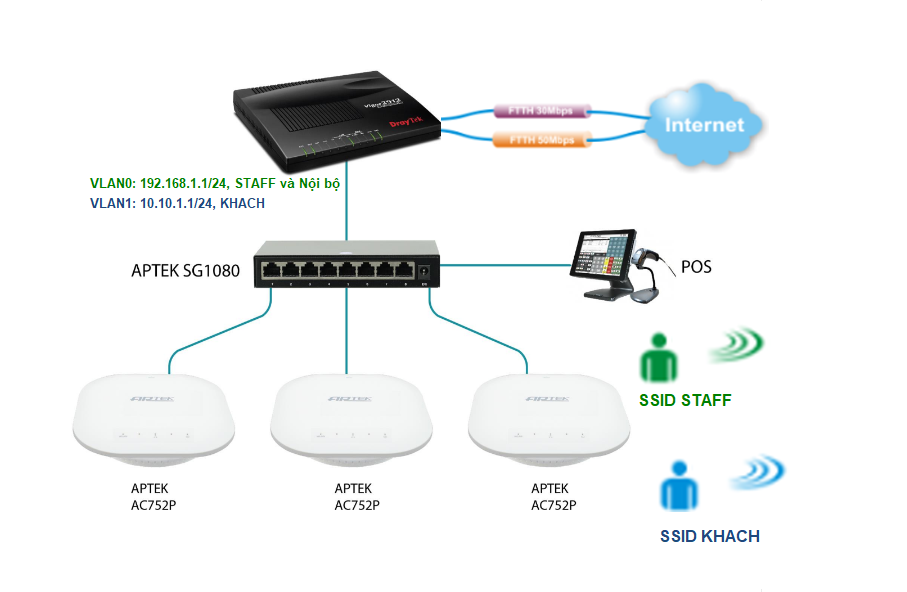
A. Trên Vigor2912
1. Cấu hình tạo thêm VLAN cho khách
Vào LAN>>VLAN
- VLAN0 (VLAN nội bộ)
- LAN :Check tất cả các port
- Subnet :Chọn “LAN1”
Điều này có nghĩa là máy tính nối vào tất cả các port Vigor2912 đều thuộc lớp mạng nội bộ
- VLAN1 (VLAN dành cho khách )
- LAN :Check port sẽ được nối SwitchG1080 (ví dụ port P4)
- Subnet :Chọn “LAN2”
- Vlan Tag :Chọn “Enable” và Điền VLAN ID với VID “10”(VLAN này sẽ được sử dụng để gán cho SSID dùng cho khách trên AC752P)
- Nhấn “OK”
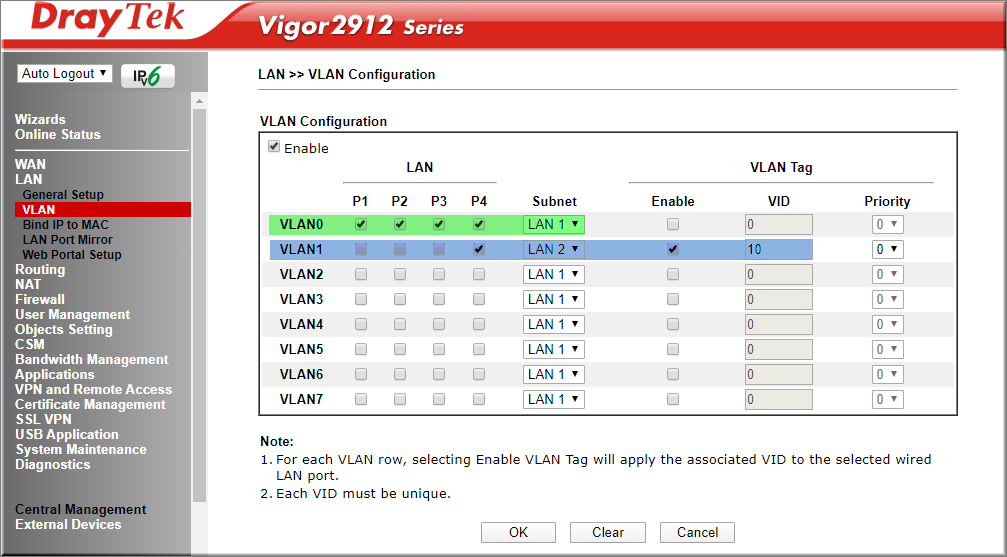
- Thiết bị yêu cầu reboot để kích hoạt subnet LAN, nhấn “OK” để thực hiện
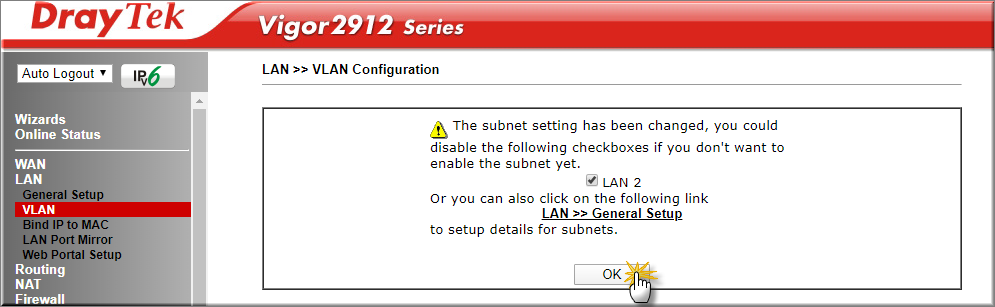
2. Cấu hình lớp mạng khách
Vào LAN>> General Setup, LAN2 nhấn “Details Page”
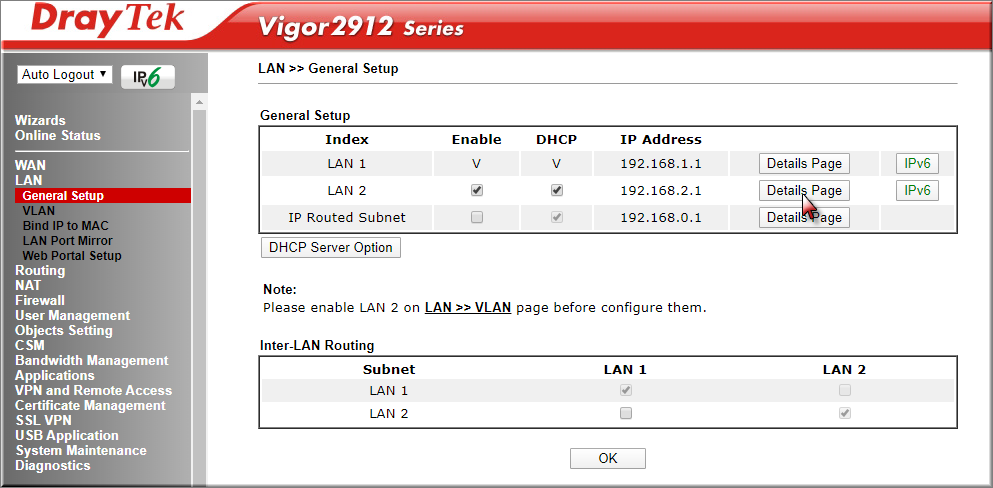
- IP Address :Điền IP lớp mạng khách 10.10.1.1
- Subnet mask :Chọn 255.255.255.0/24
- Start IP Address :Điền IP bắt đầu cấp (ví dụ 10.10.1.10)
- IP Pool Counts :Điền số IP sẽ được cấp (ví dụ 200)
- Gateway IP Address :Điền IP gateway, chính là IP Address 10.10.1.1 đã cấu hình bên trên
- Lease Time :Thời gian cấp DHCP, tính theo giây (ví dụ 86400 là 1 ngày)
- DNS Server IP Address :Điền DNS muốn cấp cho client vào Primary IP Address và Secondary IP Address (ví dụ DNS của google 8.8.8.8/ 8.8.4.4)
- Nhấn “OK”
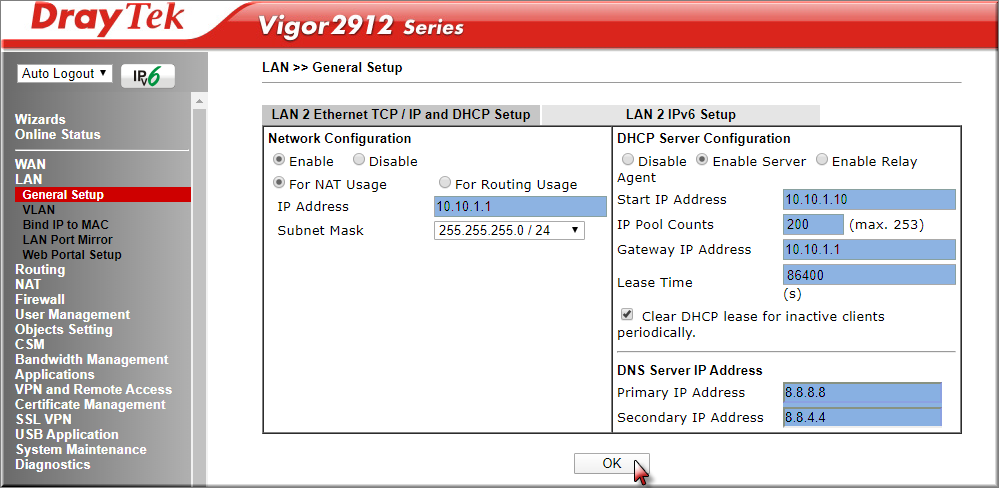
B. Trên AC752P
1. Cấu hình
- Đặt IP tĩnh card mạng 192.168.10.11
- Mở trình duyệt web, đăng nhập IP 192.168.10.1
- Đăng nhập thiết bị với User/ Password mặc định “admin”
- Cấu hình Wi-Fi, mật khẩu
Vào Wireless>> MultiSSID
- Đặt tên SSID cần phát tại “SSID”
- Giới hạn số lượng client kết nối tới SSID tại “Max Users”
- Điền băng thông giới hạn “Max traffic per users” (0 nghĩa là không giới hạn)
- Nhấn “Edit” đặt password Wi-Fi
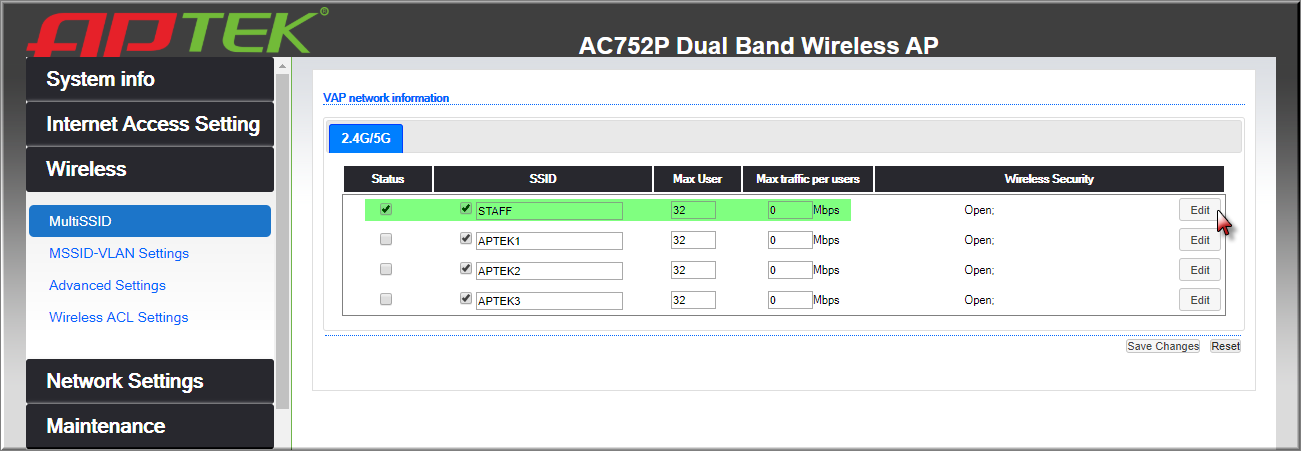
- Authentication, chọn chế độ mã hóa
- Điền mật khẩu truy cập Wi-Fi STAFF tại “Key”(mật khẩu ít nhất 8 kí tự)
- Nhấn “Save Changes”
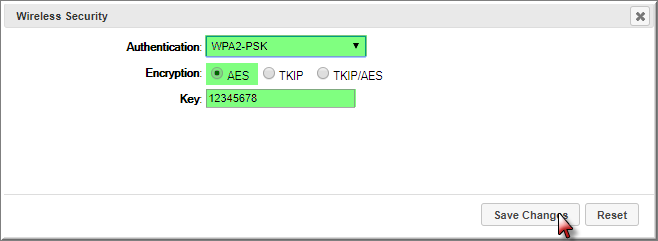
- Check “Enable”, SSID2 dành cho KHÁCH, thực hiện tương tự SSID1
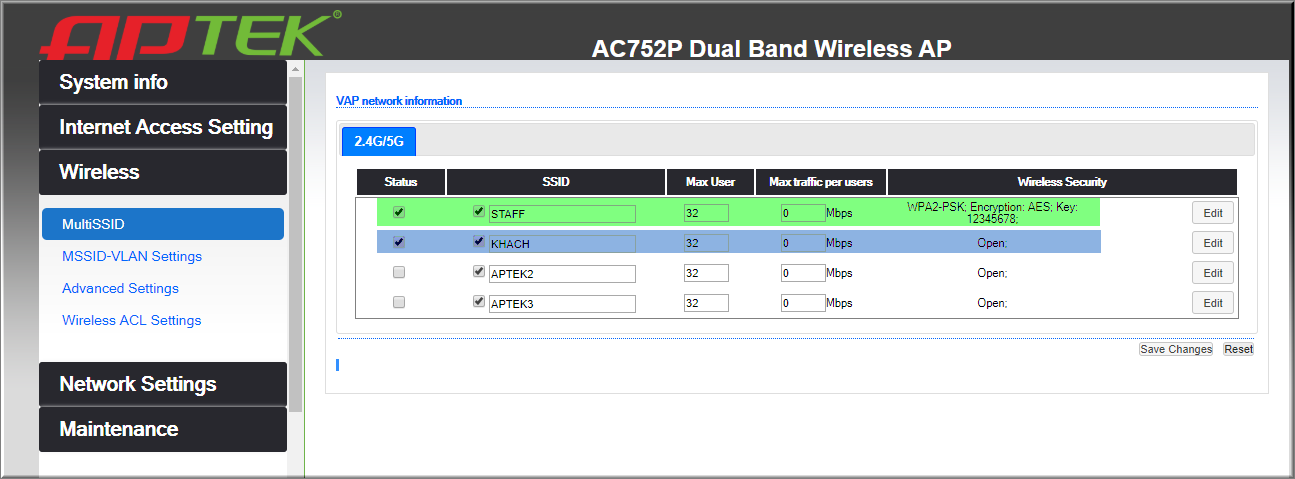
- Nhấn “save changes”
- Nhấn “Apply” để áp dụng cấu hình

- Cấu hình tương tự cho tầng số 5G
2. Đặt VLAN cho các SSID tương ứng
Vào Wireless >> MSSID- VLAN settings
Tại tab 2.4G, điền VLAN cho từng Port với Port0>> SSID1, Port1>>SSID2, nhấn “Save changes”, trong đó
- Port0 >> SSID1 dành cho STAFF và quản lý thiết bị với VLAN ID là 0
- Port1 >> SSID2 dành cho nhân viên với VLAN ID là 10
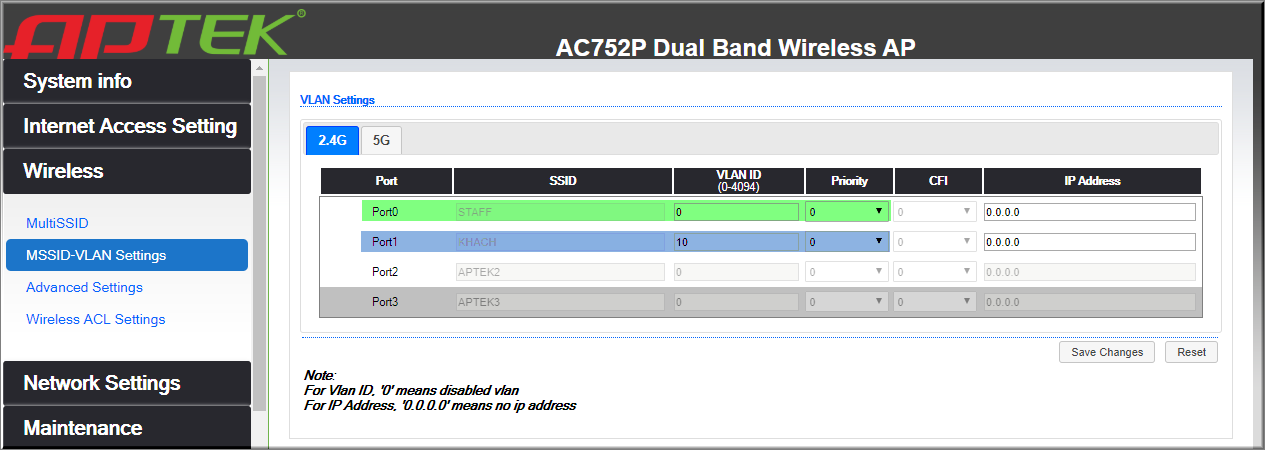
- Thực hiện tương tự cho băng tần 5Ghz.
3. Đặt lại IP thiết bị APTEK AC752P
- Vào Network Settings >> LAN Settings, Chọn Static IP, điền IP/ subnet mask/ Default gateway mong muốn, nhấn “Save Changes”
.png)
- Sau khi nối vào hệ thống, máy tính kết nối dây hoặc kết nối Wi-Fi “ STAFF” để đăng nhập vào thiết bị với IP vừa đổi.
C. Đấu nối thiết bị vào hệ thống như mô hình
- Nối port P4 Vigor2912 xuống switch APTEK SG1080
- Nối các thiết bị máy POS/ Access Point APTEK AC752P vào Switch SG1080
Hãy liên lạc với chúng tôi để được hỗ trợ:
Văn phòng TPHCM: (028) 3925 3789
Chi nhánh miền Bắc: (024) 3781 5089
Chi nhánh miền Trung: (0236) 367 9515
Hotline Hỗ Trợ Kỹ Thuật: 1900 633 641
Fanpage Hỗ Trợ Kỹ Thuật: facebook.com/AnPhat
Kênh youtube Hỗ Trợ Kỹ Thuật: AnPhatITOfficial







